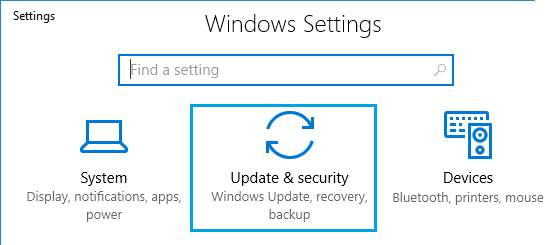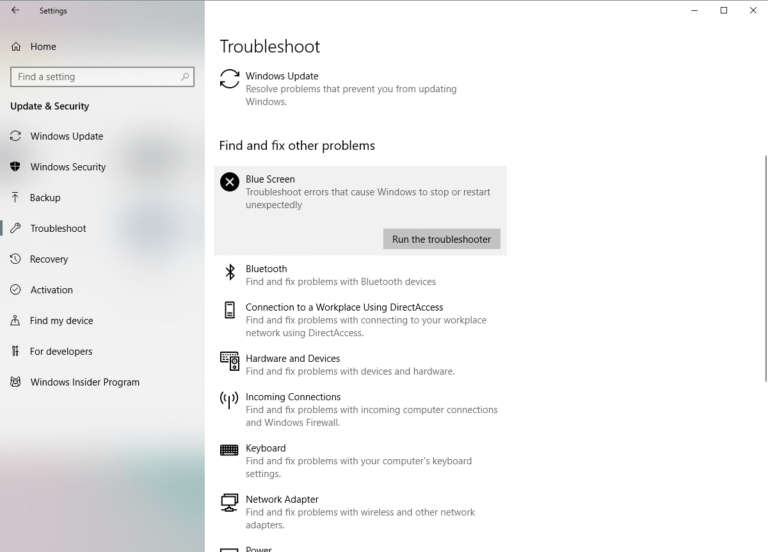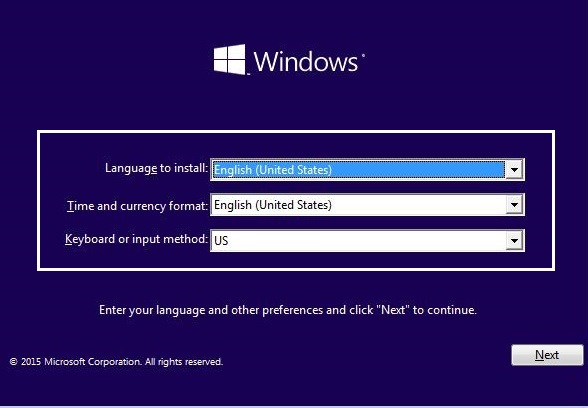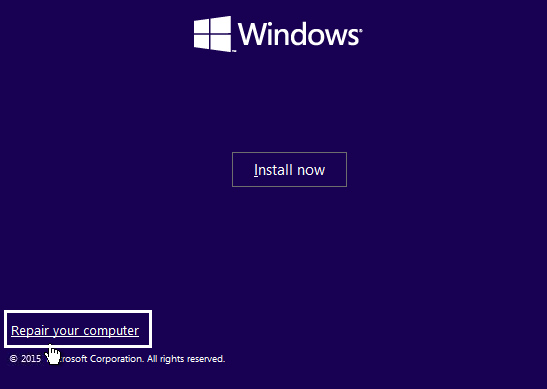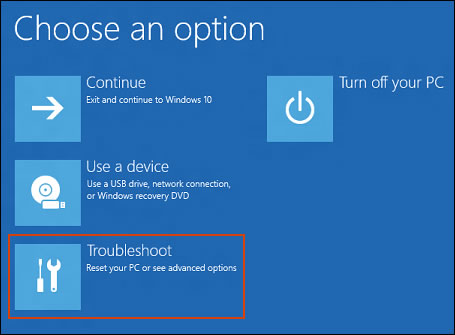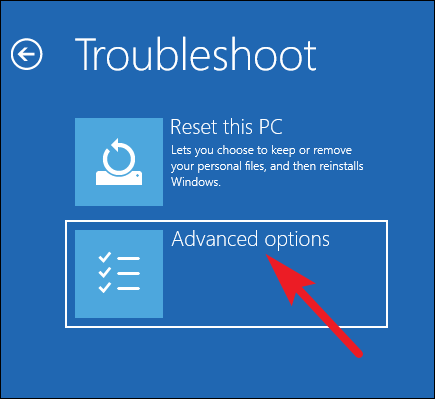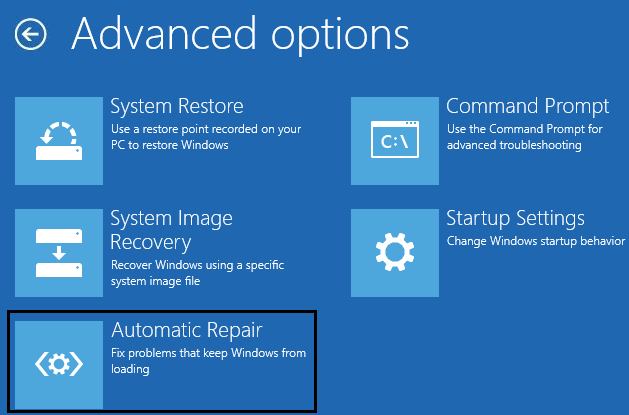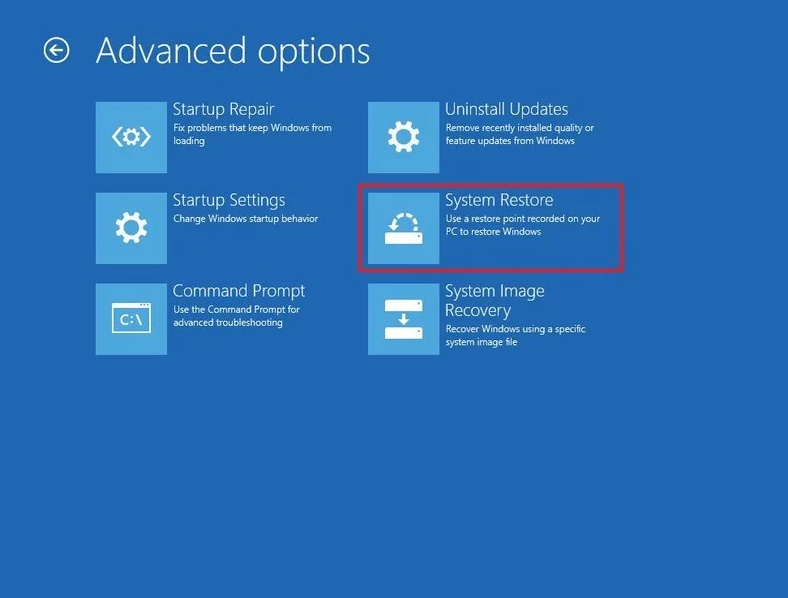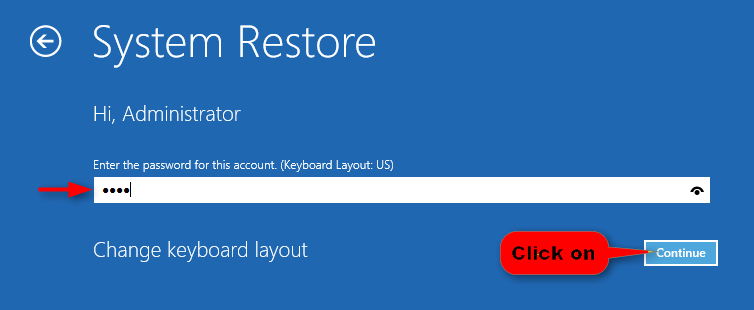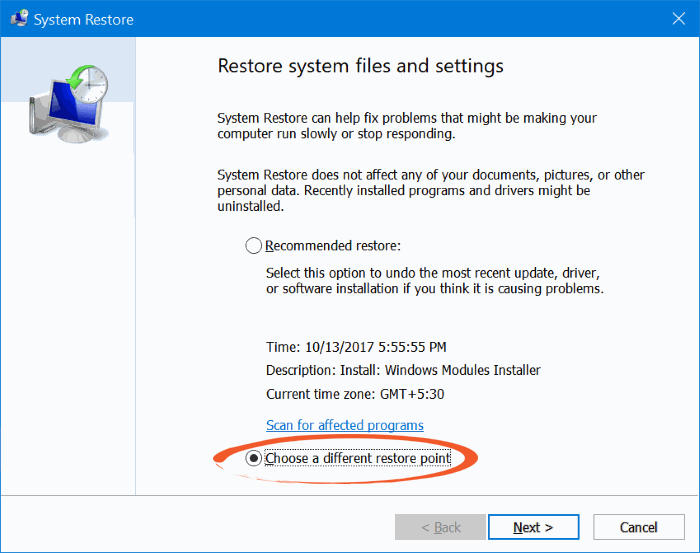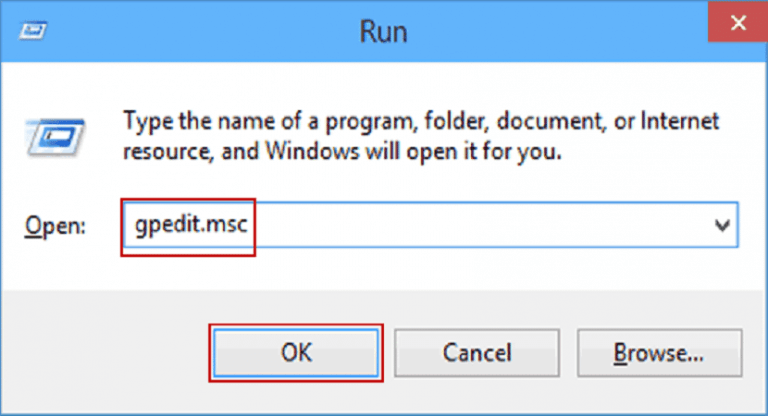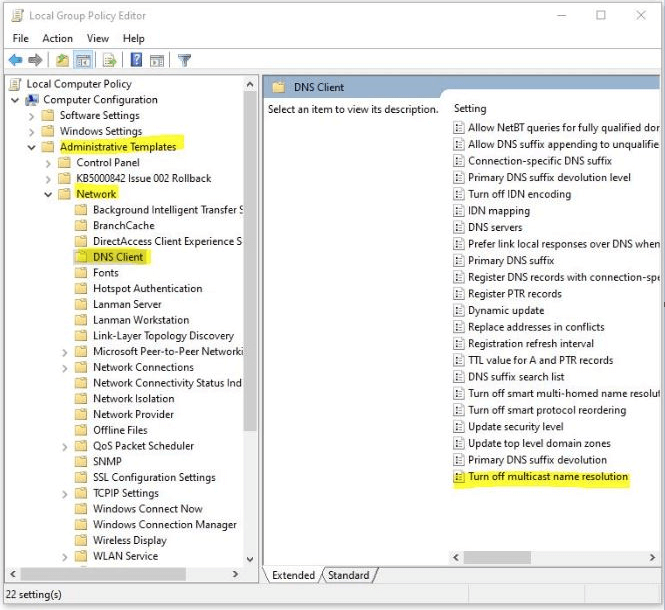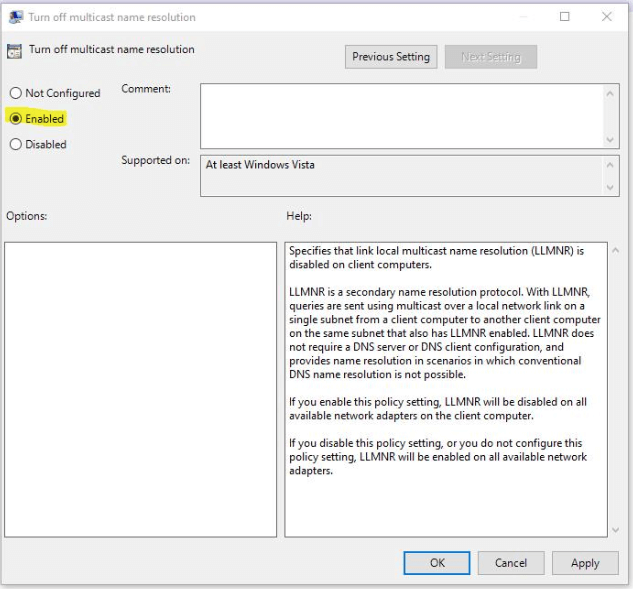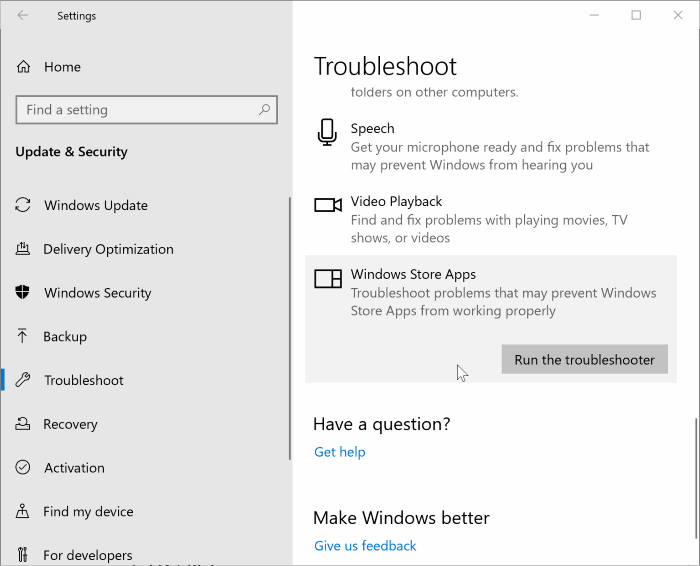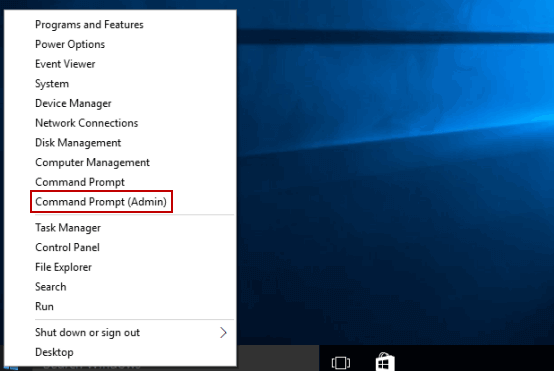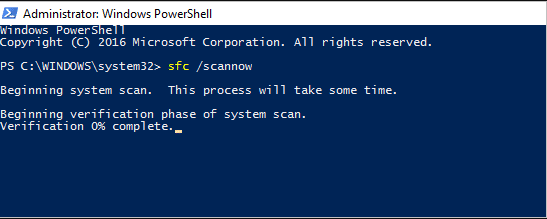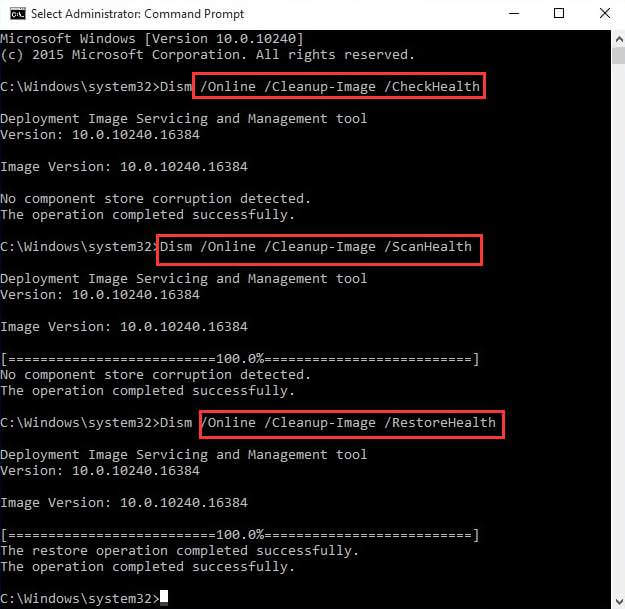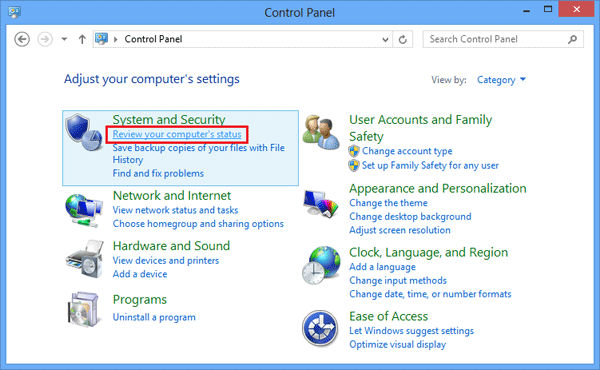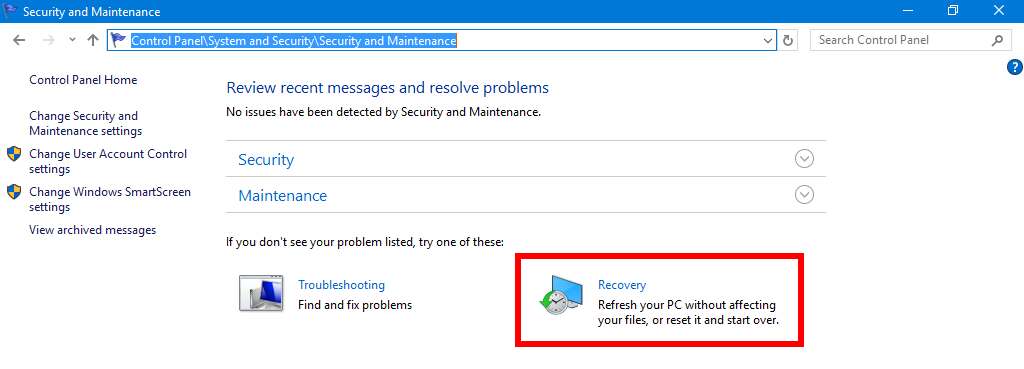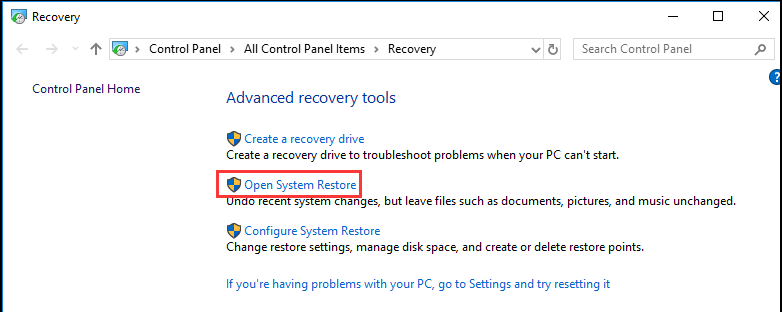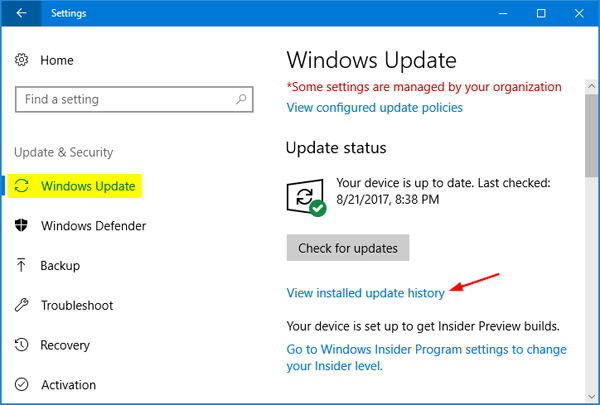Se você instalar uma atualização de abril do Windows, deve estar ciente dos problemas do Windows 10 KB5001330. Esta atualização está causando vários problemas sérios no sistema e se você também estiver encontrando algum problema com esta atualização específica, estão aqui como soluções para você.
Como todos sabemos, a Microsoft lançou uma atualização nova cumulativa KB5001330 em abril de 2021 para o Windows versão 2004 e 20H2 para corrigir os problemas e vulnerabilidades devido às atualizações anteriores do Windows.
O principal objetivo desta atualização era corrigir brechas de segurança, mas, infelizmente, acabou sendo um desastre. Você deve estar se perguntando por que estou dizendo isso. Bem, é por causa dos problemas relatados pelos usuários.
Os fóruns e sites de discussão estão literalmente inundados com os usuários reclamando dos problemas KB5001330. Esta não é a primeira vez que uma atualização do Windows está causando problemas no sistema. Mas desta vez ele apresentou um monte de falhas que utilizaram os usuários desapontados.
A atualização do Windows 10 KB5001330 está causando o problema de instalação, erros BSOD, falha do sistema, FPS baixo, jogos travando / travando, problemas de DNS e muito mais. Mas a boa notícia é que você ainda tem a oportunidade de corrigir os problemas do Windows 10 KB5001330.
Para isso, você precisa ler o artigo completo. Portanto, vá em frente e uma lista de problemas causados por esta atualização, juntamente com as correções.
Como corrigir problemas do Windows 10 KB5001330?
Problema 1: Problemas de instalação da atualização KB5001330
O primeiro e mais provável problema com esta atualização é uma falha na instalação do Windows 10 KB5001330. Os usuários estão extremamente incomodados com esse problema, pois não conseguir instalar a atualização mais recente em seus computadores com Windows 10.
Não apenas isso, mas ao tentar atualizar o sistema operacional, uma atualização do Windows 10 KB5001330 falha ao instalar junto com vários erros, como 0x800f081f, 0x800f0922 e 0x800f0984. Aqui está um exemplo de apenas um usuário que está pedindo ajuda para corrigir este erro:
Como parte das atualizações atuais do Windows ‘Patch Tuesday’, uma atualização cumulativa KB5001330. Esta falha de atualização ao instalar no meu PC de mesa com o código de erro 0x800f0984. Minha instalação do Windows10 é a compilação interna 19043.899, Versão 21H1. A atualização falha ao instalar a partir do serviço Windows Atualizar ou se baixada e instalada do Catálogo do Windows Atualizar. Percebo que as informações no Catálogo do Windows Atualizar afirmam que a atualização é para dois outros números de compilação, mas não menciona a compilação 19043.899. Poderia ser este o motivo da falha de instalação? Em caso afirmativo, por que uma atualização aparece no Windows Atualizar? Eu apliquei com sucesso esta atualização para dois laptops, uma combinação para a mesma versão interna do meu desktop e o outro preparação para uma versão “normal” não interna.
– Postado no Fórum da Microsoft
Bem, este é apenas um único exemplo, existem vários outros usuários que também são forçados a atualizar para o KB5001330, mas ao tentar instalar-lo, eles falharam terrivelmente.
Solução:
Felizmente, como qualquer outro problema de atualização, ele também pode ser corrigido. Temos um guia dedicado a esse tópico para ajudar os usuários a se livrar desse problema. Portanto, se você quiser corrigir esse problema, dê uma olhada neste artigo – Falha ao instalar a atualização do Windows 10 KB5001330.
Problema 2: Desempenho de jogo ruim (FPS baixo)
Mesmo se de alguma forma você conseguiu instalar a atualização do Windows 10 KB5001330, você não pode executar a partir de seus efeitos posteriores.
Sim, você ouviu direito! A atualização KB5001330 não se limita apenas aos problemas de instalação, mas a maioria dos problemas aparece após a instalação no PC. E o desempenho ruim em jogos é um dos problemas da atualização KB5001330 do Windows 10.
Este novo patch não demorou muito para afetar os jogadores e causar problemas de desempenho nos jogos. Os jogadores relataram os seguintes problemas de jogo que começaram a enfrentar após instalar a atualização de abril do Windows:
- Problema de gagueira nos jogos
- Baixa taxa de FPS
- Jogo travando / congelando / atrasando
- Problema interrompido de V-sync
- Jogos lentos
Abaixo está o exemplo em que o usuário confirmou os problemas de jogo após a atualização do Windows 10 KB5001330:
KB5001330 Desempenho de jogo ruim
A Microsoft forçou a atualização de abril, mas tem os mesmos problemas que tivemos com a atualização opcional anterior. Gagueira aleatória, fps instável, vsync parece quebrado às vezes, se eu compartilhar a tela em discord, meu fps nos jogos torna-se muito instável com o vsync habilitado.
– Postado no Reddit
Soluções:
Depois de cavar mais fundo e passar por várias discussões, descobri duas maneiras possíveis de lidar com esse problema.
1: Corrigir problema de travamento do jogo após instalar a atualização KB5001330 do Windows 10
Se seus jogos começaram a falhar após atualizar seu Windows 10 para esta atualização em particular, então você deve estar agora procurando a solução para este problema. Portanto, aqui está um guia que inclui várias opções para superar esse problema – Corrigir problemas de jogo no Windows 10
2: Solução recomendada para corrigir problemas de desempenho do jogo
Se você ainda estiver tendo problemas de travamento / queda de FPS / travamento do jogo durante o jogo, aqui está uma ferramenta sugerida para você. Experimente o Game Booster. Esta ferramenta irá melhorar a experiência de jogo e desempenho, realizando todas as ações desejadas em seu sistema.
Ele fornece as seguintes melhorias em jogos:
- Acelera os jogos, otimizando os recursos do sistema
- Oferece uma jogabilidade melhor e suave
- Melhora a taxa de FPS
- Oferece jogabilidade suave e responsiva
- Corrija problemas de atraso / travamento de jogos.
3: Desinstale a atualização do Windows 10 KB5001330
Se nada funcionou a seu favor e os jogos ainda apresentam desempenho ruim, a última opção é desinstalar a atualização cumulativa KB5001330 do seu PC com Windows 10.
Problema 3: erro BSOD e problema de loop de inicialização
Outro problema comum de atualização do Windows 10 KB5001330 é o erro Tela azul da morte (BSOD) e travado no loop de inicialização. Existem relatórios e reclamações dispersas sobre o problema de BSOD e boot lop que surge após o patch KB5001330. Aqui está um exemplo:
BSOD após atualização KB5001330
Durante a reinicialização do PC, uma atualização foi aplicada automaticamente, apesar de meu sistema ter sido configurado para aplicar somente após minha aprovação.
Meu PC nunca reiniciou, mas em vez disso está preso em um loop BSOD sem fim com código de parada: “SYSTEM THREAD EXCEPTION NOT HANDLED”.
– Postado no Fórum da Microsoft
Agora, você deve estar se perguntando como se livrar desse problema. Portanto, aqui estão algumas soluções potenciais que podem funcionar para corrigir o erro.
Soluções:
1: Execute o solucionador de problemas BSOD
- Pressione as teclas Windows + I para abrir as Configurações do Windows.
- Selecione a opção Atualização e segurança na tela.
- Clique na guia Solucionar problemas no painel esquerdo da janela
- Vá para a seção Tela Azul e clique nela.
- Clique no botão Executar o solucionador de problemas.
- Aguarde até que o solucionador de problemas faça uma varredura em seu PC e corrija os problemas.
- Reinicie o seu computador.
2: Inicie o PC no modo de segurança
Iniciar o PC no modo de segurança é considerado uma das melhores maneiras de corrigir erros BSOD no Windows 10. Portanto, você deve tentar este método para corrigir problemas do Windows 10 KB5001330.
Existem várias maneiras de iniciar um sistema no modo de segurança. Para saber como você pode fazer isso, confira este artigo e siga as etapas fornecidas: Inicialize o Windows 10 em modo de segurança
3: Execute o reparo automático
- Em primeiro lugar, insira a mídia de instalação do Windows ou o disco de reparo do sistema.
- Selecione suas preferências de idioma> clique no botão Avançar.
- Clique no botão Reparar seu computador.
- Em seguida, escolha a opção Solução de problemas.
- Clique em Opções avançadas.
- Escolha Reparo automático.
Se, por algum motivo, o Reparo Automático não consertar o seu computador com Windows 10 e lançar o erro, siga este guia para consertar.
Solução 4: execute a restauração do sistema
- Primeiro, inicialize seu sistema no Modo de Segurança.
- Em seguida, clique em Solução de problemas> selecione Opções avançadas> escolha a opção Restauração do sistema.
- Agora, selecione o nome de usuário> digite a senha> clique em Continuar.
- Selecione um ponto de restauração diferente, antes que o erro BSOD apareça.
- E clique em Avançar> aguarde a conclusão de todo o processo.
Solução 5: desinstale a atualização KB5001330
Você também pode corrigir os problemas de Atualizar KB5001330 desinstalando esta atualização do seu computador. Para saber como fazer, clique aqui.
Problema 4: causa do bug do perfil do usuário devido à atualização KB5001330
Outro problema enfrentado pelos usuários do Windows após a instalação desta atualização é o bug do perfil. Não é um problema comum e costuma acontecer muito raramente.
Nesse caso, quando o sistema operacional é carregado pela primeira vez logo após a instalação dessa atualização cumulativa, um novo perfil de usuário é criado automaticamente.
Não apenas isso, mas também leva a vários outros problemas, como as configurações do seu PC serão alteradas ou os arquivos e pastas desaparecerão.
Solução: Este problema não tem outra solução a não ser desinstalar a atualização KB5001330 do Windows 10 de abril.
Problema 5: falha do sistema e desempenho muito lento
O próximo problema na linha é o travamento do sistema. Esta atualização afetou gravemente o desempenho do sistema. De acordo com os relatórios do usuário afetado, o sistema começou a travar e ficar lento logo após a atualização do sistema operacional para a atualização de abril.
Solução:
1: Experimente a ferramenta de reparo do PC
A melhor maneira de lidar com esse problema é usar a PC Reparar Ferramenta. Para saber mais sobre esta ferramenta e seu uso, vá para a seção Solução recomendada. Lá você encontrará todos os detalhes sobre como ele pode ajudá-lo a corrigir esse problema.
2: Desinstale esta atualização
Outra opção para corrigir esse problema do Windows 10 KB5001330 é simplesmente remover esta atualização do seu computador. Clique aqui para saber como você pode desinstalar esta atualização em seu computador Windows 10.
Problema 6: DNS e problemas de pasta compartilhada
Além dos problemas discutidos acima, vi usuários relatando problemas de DNS e de pasta compartilhada também. Não apenas os usuários, mas a Detrix também confirmou em seu documento que esse problema está causando devido à atualização cumulativa do Windows 10 KB5001330.
Solução:
1: Desativar resolução de nome multicast
- Abra a caixa de diálogo Executar> digite gpedit.msc> pressione Enter.
- No Editor de Política de Grupo Local, navegue até o seguinte caminho:
Local Computer Policy>Computer Configuration>Administrative Template>Network>DNS Client
- Clique duas vezes na opção Desligar resolução de nomes multicast.
- Selecione a opção Ativado.
- Clique no botão Aplicar e OK.
2: Limpar DNS
- Abra o Prompt de Comando como admin, digite o seguinte comando e pressione Enter após cada comando:
ipconfig /flushdns
ipconfig /registerdns
ipconfig /release
ipconfig /renew
netsh winsock reset
- Reinicie o computador.
Problema 7: Microsoft e outros aplicativos têm erros
Alguns usuários não conseguem usar nenhum aplicativo adequadamente em seus sistemas após a atualização do Windows 10 KB5001330, incluindo os aplicativos da Microsoft.
Portanto, se você também estiver enfrentando o mesmo problema em seu dispositivo, aplique as correções fornecidas abaixo.
Solução:
1: Execute o Solucionador de problemas de aplicativos (funciona apenas para aplicativos da Windows Store)
- Vá para o botão Iniciar> Configurações> Atualização e segurança.
- Clique na guia Solução de problemas.
- Agora, vá para os Aplicativos da Windows Store.
- Clique no botão Executar o solucionador de problemas.
- Aguarde a conclusão do processo de solução de problemas.
- Reinicie o seu computador.
2: Desinstalar atualização cumulativa KB5001330
Outra solução potencial para corrigir esse problema específico é simplesmente desinstalar esta atualização e, em seguida, verificar se seus aplicativos estão funcionando corretamente ou não.
Soluções comuns para corrigir problemas da atualização KB5001330 do Windows 10
Embora existam soluções específicas para cada problema da atualização cumulativa do Windows 10 KB5001330, existem algumas soluções comuns que funcionam com todos os problemas e também são as soluções alternativas mais recomendadas:
Solução 1: execute a varredura SFC
- Pressione as teclas Windows + X> selecione Prompt de Comando (Admin).
- No prompt de comando, execute o seguinte comando:
sfc / scannow
- Aguarde até que o processo de digitalização seja concluído.
- Após a conclusão do processo, reinicie o computador.
Solução 2: execute a varredura DISM
- Vá para a caixa de Pesquisa do Windows e digite cmd.
- Clique com o botão direito do mouse no Prompt de Comando e escolha a opção Executar como administrador.
- No prompt de comando, digite estes comandos e pressione a tecla Enter:
DISM /Online /Cleanup-Image /CheckHealth
DISM /Online /Cleanup-Image /ScanHealth
DISM /Online /Cleanup-Image /RestoreHealth
- Deixe a ferramenta examinar seu computador completamente e corrigir os problemas.
- Por último, reinicie o seu PC.
Solução 3: Execute a restauração do sistema
- Primeiramente, pressione as teclas Windows + R> digite painel de controle> clique no botão OK.
- Na janela do Painel de Controle, clique em Revisar o status do seu computador.
- Agora, clique em Recuperação.
- Em seguida, clique na opção Abrir Restauração do Sistema.
- Clique no botão Avançar.
- Agora, selecione o ponto de restauração quando você não estava tendo esse problema.
- Clique no botão Avançar> Concluir.
Solução 4: Desinstale a atualização KB5001330
No caso, se nenhuma das soluções funcionou para você, então você não tem outra opção a não ser desinstalar a atualização para corrigir problemas do Windows 10 KB5001330.
- Pressione as teclas Windows + I juntas para iniciar o aplicativo Configurações do Windows.
- Em seguida, clique em Atualização e segurança.
- Vá para a guia Windows Atualizar fornecida no lado esquerdo da janela.
- Agora, clique em Exibir histórico de atualizações instaladas.
- Em seguida, clique em Desinstalar atualizações> procure o KB5001330 e selecione-o para desinstalar do computador.
- Por último, reinicie o seu computador.
Solução recomendada para corrigir problemas do Windows 10 KB5001330
Se você não quiser seguir nenhuma solução manual ou nenhuma delas corrigiu os problemas em seu sistema, você deve tentar a PC Reparar Ferramenta.
Esta é a melhor maneira de lidar com os problemas KB5001330 no PC com Windows 10, pois é capaz de corrigir os erros de atualização junto com muitos outros problemas, como DLL, registro, jogo, erros BSOD, etc.
Você também pode usá-lo para proteger seu PC de várias ameaças online, evitar a perda de dados, melhorar o desempenho do PC e muito mais. Portanto, sem perder mais tempo, instale esta ferramenta e faça uma varredura em seu PC para corrigir vários problemas.
Obtenha PC Reparar Ferramenta para corrigir problemas e erros do Windows 10
Conclusão
Sem dúvida, a atualização do Windows 10 KB5001330 corrigiu falhas de segurança do sistema operacional, mas você também não pode fugir do fato de que ela tem mais contras do que prós.
Mas você ainda tem chances de superar esses problemas. Se você estiver enfrentando algum dos problemas do Windows 10 KB5001330 acima, siga as soluções associadas.
Por último, se você achou este guia de solução de problemas útil, compartilhe-o com outras pessoas e ajude-as a superar esses problemas. Além disso, não se esqueça de nos seguir no Facebook ou Twitter para mais artigos desse tipo.